Давайте признаем, что когда дело доходит до поддержания компьютера в рабочем состоянии, то становится ясно, что это все же не какой-нибудь там тостер. Чтобы быть уверенным в том, что ваш ПК здоров и счастлив, вы должны им заниматься: периодически проводить техническое обслуживание, своевременно модернизировать, а порой искать и устранять неисправности. Если только вам не посчастливится иметь в своем распоряжении армию высокопрофессиональных специалистов по вычислительной технике (или хотя бы родственника-инженера), то по крайней мере часть из этих задач вы будете выполнять сами.
К счастью, большинство людей, приложив лишь незначительные усилия и пользуясь нужными инструментами, справятся с обслуживанием ПК. К тому же вам не придется идти на большие жертвы, чтобы обзавестись требуемыми инструментами: одни из них у вас уже есть, а другие стоят недорого. Вот что я рекомендую держать наготове.
Инструменты, которые можно взять в руки
Если только вам не приходится всерьез заниматься техническим обслуживанием многих ПК, то реальной потребности в тех роскошных наборах инструментов, которые стоят 50 долл. и более, у вас не возникнет. На самом-то деле список действительно нужных вещей отнюдь не велик.
Отвертки. Вам нужны всего две маленьких отвертки не длиннее 15 см: обычная плоская и крестообразная. Удостоверьтесь в том, что ни одна из них не намагничена.
Пинцет. Маленький пинцет с надежным захватом незаменим для установки и извлечения перемычек-переключателей и выуживания всяких потерявшихся винтов. Причем более удобны пинцеты с плоскими губками.
Фонарик. Даже в хорошо освещенной комнате разглядеть небольшие провода и контакты внутри корпуса ПК будет сложно.
Коробочка для мелких деталей. Винты и перемычки-переключатели лучше всего хранить в небольшой коробочке (желательно с крышкой). Для этого вполне подходят и всякие пластмассовые баночки, например из-под лекарств.
Длинногубцы. Длинногубцы помогают удерживать детали и подгибать всевозможные контакты и элементы крепежа.
Пылесос. Чтобы избежать перегрева, требуется регулярно очищать от пыли внутренности ПК и вентиляционные отверстия. Безусловно, лучше всего делать это струей воздуха.
Антистатический браслет. Один-единственный разряд статического электричества, проскочивший между вашим телом и ПК, способен спалить электрические сети компьютера. Поэтому при установке либо удалении оборудования или при проведении каких-либо работ внутри корпуса ПК надевайте себе на руку антистатический браслет, заземляя его свободный провод. Такие браслеты продаются в тех же магазинах, что и компьютеры.
Гайковерты и прочее. Многие наборы для ремонта ПК включают в себя гайковерты, устройства для извлечения микросхем и другие специальные инструменты. По-моему, для среднего пользователя это явный перебор, поскольку с помощью отверток и длинногубцев вполне можно справиться с большинством работ.
Инструменты, имеющиеся в наличии
Операционная система Windows снабжает вас многими полезными утилитами и программами-мастерами для поиска и устранения неисправностей, а также для технического обслуживания вашего ПК. Доступ к большинству из них можно получить из подменю служебных программ: для этого надо последовательно щелкнуть на позициях «Пуск», «Программы», «Стандартные» и «Служебные» (в зависимости от конкретной версии Windows названия позиций и путь могут различаться).
Проверка диска. Эта утилита, как и следует из ее названия — ScanDisk, проверяет жесткий диск для выявления перепутанных фрагментов файлов, а также физически поврежденных участков. Следует регулярно проверять диск с ее помощью. Если она вам покажет внезапное увеличение количества ошибок, то, значит, диск выходит из строя.
В состав Windows XP утилита ScanDisk («Проверка диска») не входит. Чтобы проверить дисковод в среде XP, щелкните правой кнопкой мыши на значке жесткого диска в Проводнике, выберите позицию «Свойства», закладку «Сервис» и под рубрикой «Проверка на ошибки» (Error-checking) укажите позицию «Проверить». Причем вам может прийти сообщение, что утилита нуждается в исключительных правах на некоторые из файлов Windows на диске. Когда Windows спросит, хотите ли вы, чтобы проверка выполнялась при следующем перезапуске системы, то выберите «Да» и щелкните на «OK».
Дефрагментация диска (Disk Defragmenter). Регулярно проводите дефрагментацию своего жесткого диска, чтобы поддерживать высокую скорость его работы и повышать шансы на восстановление данных при аварийном отказе.
Системный монитор (System Monitor). Эта превосходная маленькая программа поможет вам держать руку на пульсе своего ПК, отслеживая разнообразные параметры его работы. Вы можете следить за строящимися в реальном времени графиками, показывающими доступный объем ОЗУ, виртуальную память, загруженность ЦП и другую статистику (рис. 1).

|
| Рис. 1. Системный монитор моментально отображает, какие изменения происходят с оперативной памятью |
Особенно хорош системный монитор для выявления причин всякого рода проблем с памятью и определения того, какая программа в наибольшей степени напрягает вашу систему. (В Windows XP программу «Системный монитор» можно найти, последовательно выбирая опции «Пуск», «Панель управления», «Администрирование», «Быстродействие» и «Системный монитор».)
Сведения о системе (System Information). Эта утилита открывает путь к некоторым наиболее мощным инструментам, обеспечивающим поиск и устранение неисправностей в Windows. Если у вас установлена система Windows 9x, то вы найдете в меню «Сервис» этой утилиты программы «Проверка системных файлов», «Проверка реестра» и «Программу настройки системы». В системе XP инструменты утилиты «Сведения о системе» включают в себя программы «Диагностика сети» и «Восстановление системы».
Документация, драйверы и программы. Храните все! Может статься, что вы сумеете решить проблемы своего ПК благодаря тому, что будете знать какую-нибудь одну ключевую настройку или номер модели либо же просто переустановите какую-либо программу. Бывает, что печатные руководства — единственный источник сведений о телефонных номерах службы технической поддержки. Не обольщайтесь, что вы всегда запросто сможете списать из Интернета любой файл, который понадобится: файл в руках стоит двух в Сети.
Windows Resource Kit. Вам не нужно тратить деньги на справочник по Windows размером с телефонную книгу. Достаточно просто навести справку в компакт-диске Windows 9x. В папке tools eskit setup вы найдете техническое руководство Windows Resource Kit компании Microsoft (печатная версия — 70 долл.). Аналогичное руководство для Windows XP Professional находится в Microsoft TechNet (www.microsoft.com/technet).
Инструменты, которыми можно пользоваться бесплатно
Вот несколько из моих любимых программ для диагностики и технического обслуживания ПК. Списать их можно в разделе Downloads июньской онлайновой версии журнала PC World (www.pcworld.com/downloads).
#1-TuffTest-Lite. Эта программа проверяет, все ли оборудование вашего ПК функционирует так, как нужно. Загружаясь и работая со своей отдельной дискеты, она обходит тестовые ограничения диагностических программ, запускающихся внутри сложных операционных систем вроде Windows. По сравнению с 10-долл. версией #1-TuffTest бесплатная (Lite) обладает меньшими функциональными возможностями (например, она тестирует только 8 Мбайт оперативной памяти).
DisplayMate. С помощью демонстрационной версии этой утилиты вы можете провести тонкую подстройку изображения на экране своего монитора. Полная версия стоит 79 долл., но и демонстрационная имеет шесть тестовых образцов и инструкции по их применению (рис. 2).
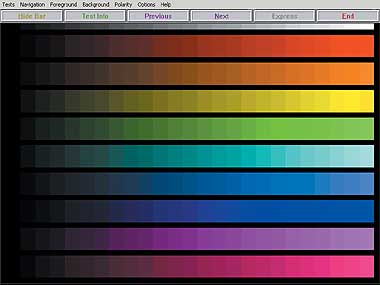
|
| Рис. 2. Демонстрационная версия программы DisplayMate имеет несколько тестовых образцов для оценки изображения на дисплее |
Полезные Web-сайты. Сайт Drivers HeadQuarters (www.drivershq.com) — хорошее место для нахождения потерянных или обновленных драйверов устройств. Другие бесплатные и условно-бесплатные утилиты для диагностики и технического обслуживания ПК можно найти по адресу www.utilitygeek.com.
Инструменты, которые стоит купить
Norton SystemWorks 2002. Стоит эта утилита недешево — 70 долл., однако в нее входят очень хорошие компоненты. Наиболее важный — Norton Utilities, классический набор программ для обслуживания жесткого диска и Windows (рис. 3).
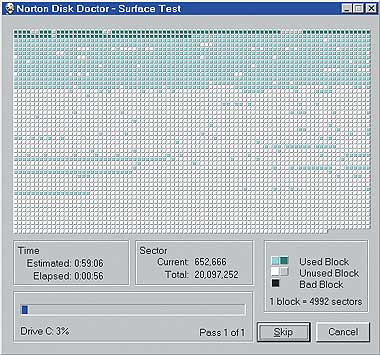
|
| Рис. 3. Norton Disk Doctor сканирует жесткий диск, чтобы выявить логические ошибки и физические повреждения |
Хотя многие из функций Norton Utilities и могут быть выполнены бесплатными или дешевыми утилитами вроде перечисленных выше, удобство объединения их в одном пакете и такие дополнительные возможности, как автоматический планировщик, делают утилиту Norton SystemWorks вполне стоящей своих денег.
PartitionMagic 7. Существует много всяких простых и сложных способов создания и удаления разделов на жестком диске и изменения их размера. Использование 70-долл. программы PowerQuest?s — самый простой из них. Конечно, входящая в состав Windows программа FDISK также является одной из нескольких жизнеспособных альтернатив — если у вас много времени и мало денег. Однако если вы хотите, чтобы создание разделов было выполнено быстро и просто, то оперативность и удобный интерфейс PartitionMagic делают эту программу разумной покупкой.
Drive Image 5. Этот программный инструмент компании PowerQuest избавит вас от тех последствий, к которым приводят ошибки, сделанные вами при работе с другими диагностическими инструментами для ПК. Drive Image 5 целиком копирует и сжимает содержимое дисков (точнее сказать, их разделов) в некий единый файл. В дальнейшем это содержимое легко восстанавливается. Храните этот резервный файл в другом разделе, на ином жестком диске или на диске CD-R/RW (упомянутая выше новейшая версия это позволяет). Drive Image копирует обычные архивные файлы, скрытые и системные файлы, а также загрузочный сектор, так что вы сумеете восстановить работающую копию всего раздела, включая загружаемую ОС, приложения и данные.
Отказ системной платы
Вы садитесь за компьютер, включаете его — и ничего не происходит: нет изображения, нет звука, ничего не работает. Как узнать, предстоит ли вам потратить не одну сотню долларов на новую системную плату или гораздо меньшую сумму на новый блок питания? Дать вам на это быстрый и точный ответ сможет ATX Power Supply Tester фирмы PC Power and Cooling. Это удобное 10-долл. устройство присоединяется к идущему на системную плату кабелю любого совместимого с ATX 2.x блока питания и подает световой сигнал тогда, когда блок питания функционирует нормально. Подробнее узнать об этом устройстве можно по адресу www.pcpowerandcooling.com.
